Что делать, если Windows не может завершить форматирование? 5 решений
Когда мы обычно пользуемся компьютерами, мы часто сталкиваемся с ситуациями, когда нам необходимо форматировать диски, например, при форматировании жестких дисков, U-дисков, SD-карт и других устройств хранения данных. Независимо от причины форматирования, иногда мы сталкиваемся с сообщением об ошибке «Windows не удается завершить форматирование», поэтому мы не можем отформатировать диск. Я считаю, что многие люди сталкивались с подобными проблемами и чувствуют себя растерянными и беспомощными в связи с этой проблемой. В этом выпуске основное внимание будет уделено этой проблеме, анализу симптомов, возможных причин и предложению нескольких решений, которые помогут каждому успешно решить проблему невозможности форматирования.
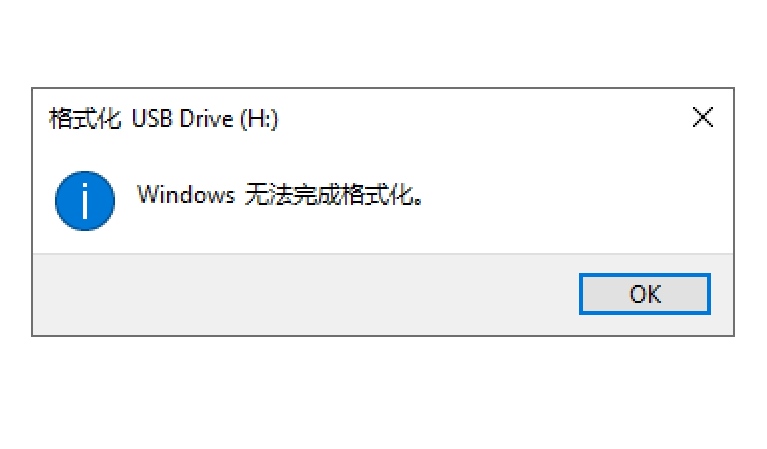
Симптомы «Windows не может завершить форматирование»
Когда мы форматируем U-диск, SD-карту, жесткий диск или мобильный жесткий диск в файловом менеджере компьютера или диспетчере дисков, устанавливаем тип файловой системы, параметры форматирования и т. д. и нажимаем «Пуск» и «ОК», система Windows Появится окно сообщения об ошибке с надписью «Окно не может завершить форматирование». На этом этапе операция форматирования не может быть продолжена. В диспетчере дисков или инструменте управления разделами устройство может отображаться в каком-то ненормальном состоянии или даже быть недоступным, или данные не могут быть прочитаны.

Почему Windows не может завершить форматирование?
Может быть много причин, по которым формат не может быть завершен. Вот несколько наиболее частых факторов, которые помогут вам определить вашу собственную проблему.
Диск защищен от записи: некоторые U-диски и карты памяти имеют переключатель защиты от записи. Если диск установлен в режим только для чтения, операции записи будут невозможны, поэтому его невозможно отформатировать.
Ограничения разрешений операционной системы: учетная запись, в которую в данный момент вошел пользователь, не имеет достаточных разрешений для форматирования устройства хранения данных.
Физический сбой диска. Сам диск поврежден на физическом уровне, например, повреждены сектора, сбой головки и т. д., что не позволяет завершить форматирование.
Диск занят: диск используется другими приложениями или диск занят системой, и форматирование временно невозможно завершить.
Общие решения
Теперь, когда мы знаем симптомы и причины проблемы,Затем следующий,Давайте обсудим, как решить эту проблему. Вот несколько общих решений,Надеюсь, это поможет всем.
Способ 1. Проверить и отключить переключатель защиты от записи
Многие USB-накопители и SD-карты имеют переключатель защиты от записи, обычно расположенный сбоку или снизу устройства. Когда переключатель установлен в состояние защиты от записи, никакие данные не могут быть записаны на диск, включая удаление файлов, изменение файлов и добавление файлов, а также невозможно выполнить форматирование.
Поэтому, сталкиваясь с проблемой, что Windows не может завершить форматирование, мы в первую очередь проверяем, защищен ли отформатированный диск от записи. Вы можете форматировать после отключения защиты от записи.

Кроме того, некоторые диски можно перевести в режим только для чтения, даже если они не имеют переключателя защиты от записи. Диски в статусе «только для чтения» по-прежнему невозможно отформатировать. Если вы хотите снять защиту от записи на логическом уровне, вы можете попробовать следующее: в бесплатной версии DiskGenius щелкните правой кнопкой мыши соответствующий диск, выберите «Изменить статус устройства», а затем снимите флажок «Только для чтения».
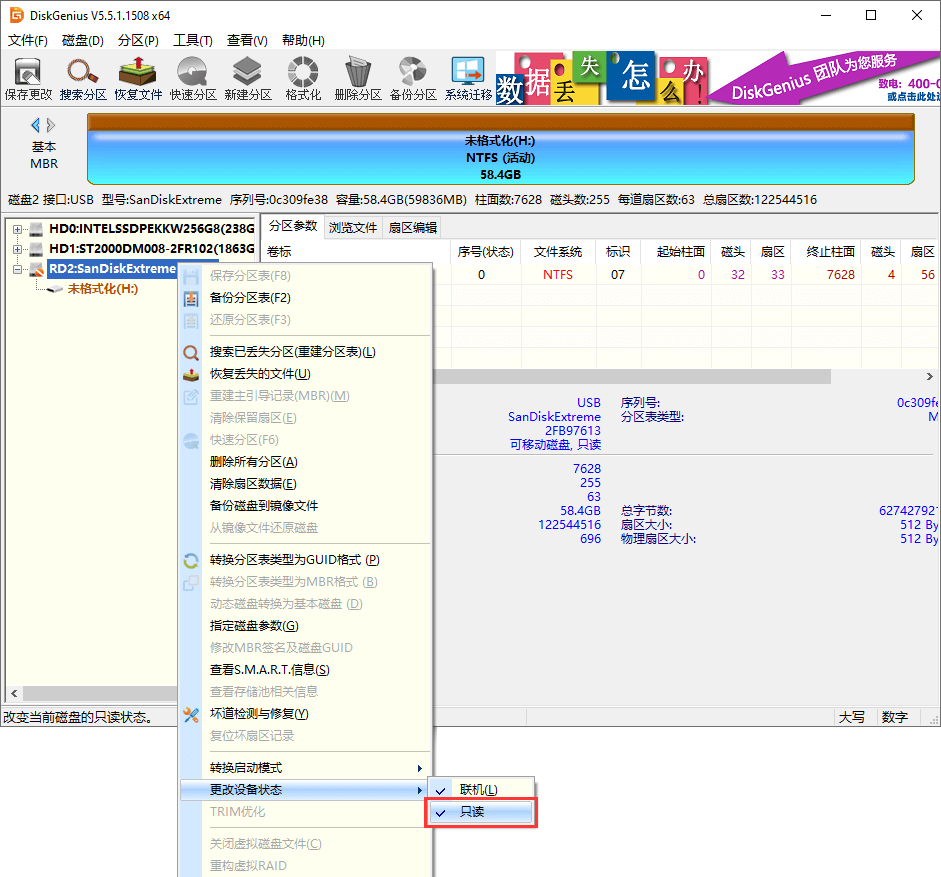
Способ 2. Повышение разрешений
Перезагрузите компьютер и перед входом в систему выберите учетную запись администратора для входа, чтобы убедиться, что у вас есть достаточные разрешения для выполнения операции форматирования.
Способ третий: используйте сторонние инструменты для форматирования.
Если операционная система Windows не может завершить форматирование, мы также можем попробовать инструменты управления разделами, а именно:
1. Найдите раздел, который вы хотите отформатировать, в инструменте создания разделов, щелкните его, а затем нажмите кнопку «Форматировать» над программным обеспечением.
2. Во всплывающем окне форматирования выберите подходящий тип файловой системы и нажмите кнопку «Форматировать».
Помимо прямого форматирования, вы также можете попробовать удалить существующий раздел, создать его заново, а затем отформатировать.
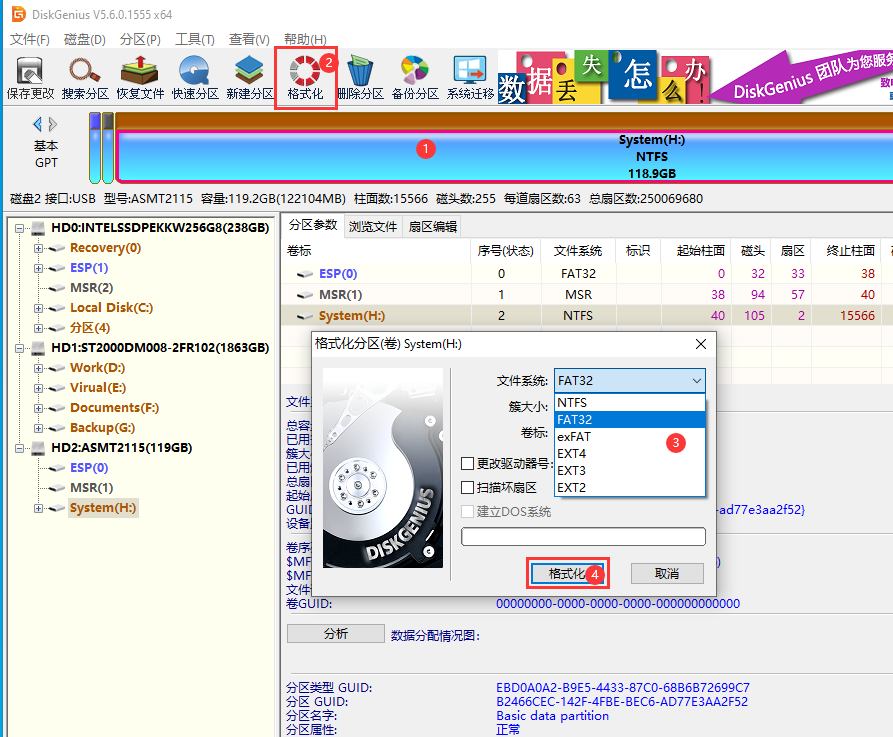
Способ 4. Используйте команду diskpart в CMD для форматирования.
Примечание. Пользователям, которые не умеют пользоваться командной строкой, не следует с легкостью пробовать этот метод, поскольку с ним легко работать неправильно. Если вы случайно введете неправильную команду и отформатируете другие разделы, данные будут потеряны.
1. Введите cmd в поле поиска рядом с меню «Пуск», найдите «Командная строка» и нажмите «Запуск от имени администратора».
2. Введите следующие команды по одной в командной строке и нажимайте Enter после каждой команды.
Diskpart
List volume
Выберите номер тома (замените # на номер раздела, который вы хотите отформатировать)
Отформатируйте fs=ntfs быстро (если вы хотите отформатировать раздел в формате FAT32, измените на: format fs=fat32 fast)
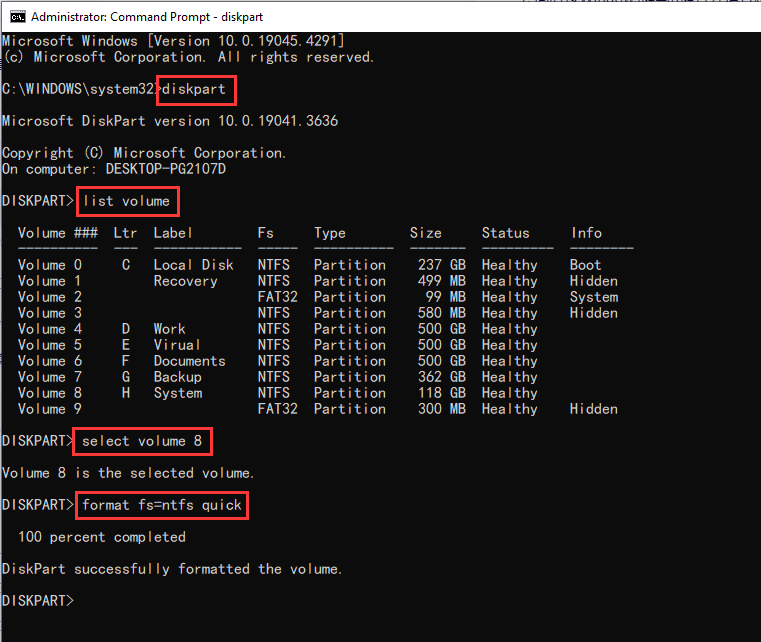
Способ 5. Проверка работоспособности диска
Во многих случаях, когда диск не удается отформатировать, из строя выходит сам диск, поэтому необходимо проверить его исправность. При наличии реального физического повреждения рекомендуется как можно скорее создать резервную копию данных, а затем заменить диск на новый.
Выполнить физический осмотр диска очень просто. Общее представление можно получить, проверив информацию SMART диска или проверив поврежденные сектора. Ниже приведены конкретные шаги по проверке поврежденных секторов диска:
1. Откройте инструмент проверки диска, найдите в программе жесткий диск, который вы хотите проверить, щелкните диск правой кнопкой мыши и выберите «Обнаружение и восстановление поврежденных секторов» в контекстном меню.
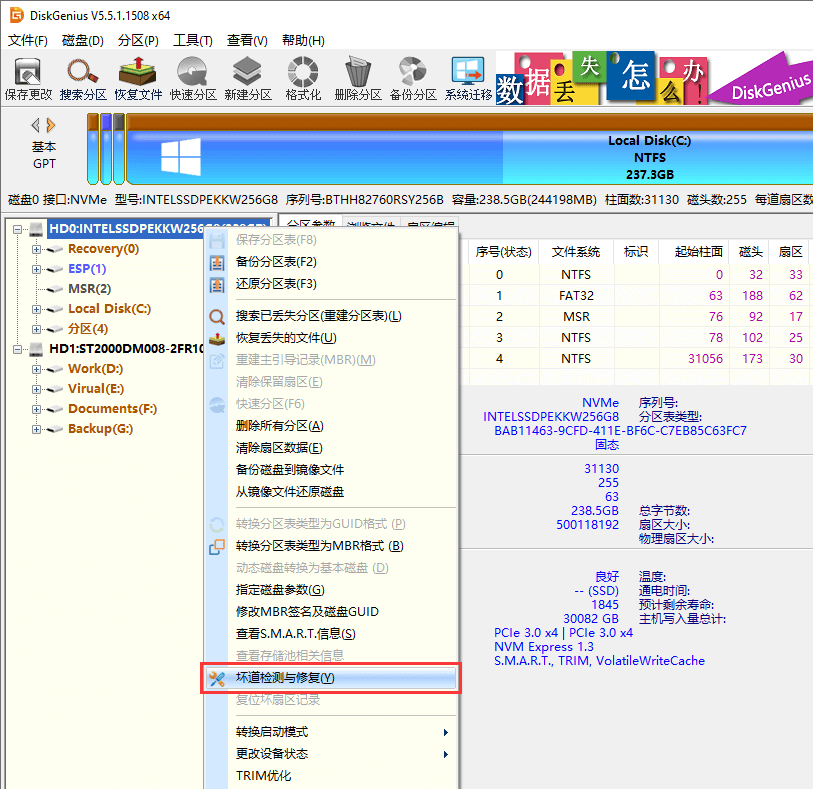
2. Программа откроет диалоговое окно обнаружения поврежденных секторов. Нажмите кнопку «Начать обнаружение» прямо здесь, и программа начнет обнаружение.
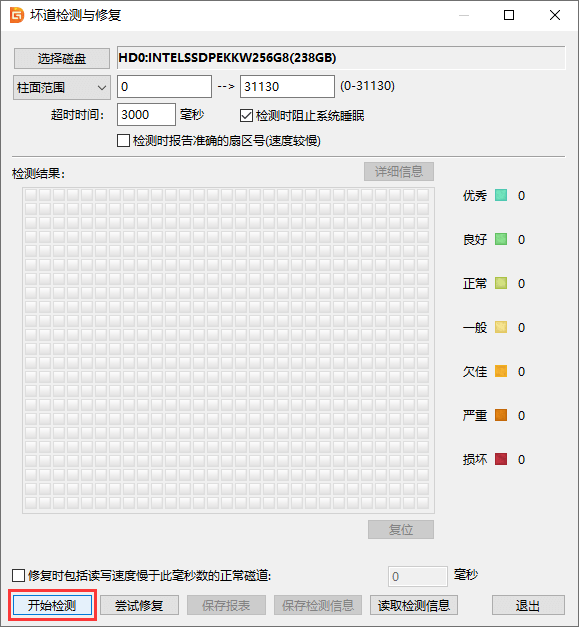
Как сохранить данные, если Windows не может завершить форматирование?
Если Windows не может завершить форматирование и вы хотите восстановить данные, вы можете попробовать программное обеспечение для восстановления данных. Программное обеспечение для восстановления данных может напрямую сканировать недоступные разделы диска и отображать потерянные данные, определяя основные данные на диске. Весь процесс восстановления данных не внесет никаких изменений на диск и не повлияет на потерянные данные, поэтому он очень безопасен. Шаги следующие:
1. Загрузите и запустите программу восстановления данных – нажмите на диск, на котором необходимо восстановить данные – нажмите «Восстановить файлы» – нажмите «Пуск».
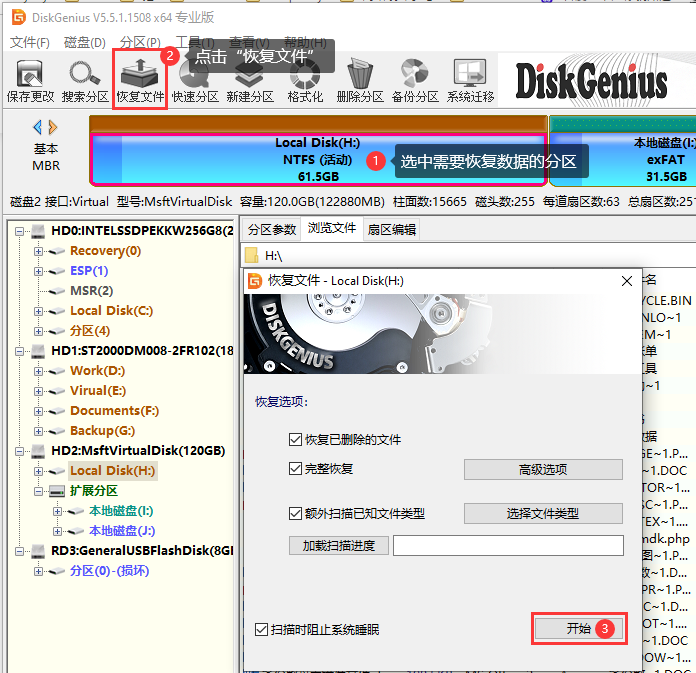
2. После того, как программа найдет нужные данные, нам необходимо скопировать и экспортировать файлы в другие разделы, которые можно открыть в обычном режиме. На этом восстановление данных завершено.
Часто задаваемые вопросы
Вопрос 1. Почему я не могу отформатировать жесткий диск мобильного устройства?
Ответ: Возможно, на мобильном жестком диске включен переключатель защиты от записи, а может быть, сам мобильный жесткий диск неисправен. Вы можете проверить, есть ли переключатель сбоку или снизу мобильного жесткого диска, выключить его и попытаться отформатировать. Если вы по-прежнему не можете отформатировать его, проверьте информацию SMART мобильного жесткого диска или проверьте поврежденные сектора.
Вопрос 2: Что делать, если SD-карту невозможно отформатировать?
Ответ: Если вы по-прежнему не можете завершить форматирование после применения решений, описанных в этой статье, возможно, произошел аппаратный сбой в самом устройстве SD-карты. Рекомендуется обратиться в сервисную службу карты памяти для дальнейшего тестирования. и ремонт.
Вопрос 4: он сломан, если U-диск форматируется сразу после его подключения?
неопределенный. При подключении U-диска к компьютеру система выдает сообщение о том, что U-диск не отформатирован и его необходимо отформатировать перед использованием. В этом случае возможно, что файловая система частично повреждена. Мы можем сначала создать резервную копию данных, а затем попытаться отформатировать USB-накопитель. Учтите, что если при форматировании система подскажет, что Windows не может завершить форматирование, то, скорее всего, флешка сломалась.
Вопрос: Как решить проблему, что не удается отформатировать диск С?
Диск C обычно представляет собой раздел, в котором расположена операционная система. Диск C не может быть отформатирован во время работы системы, поскольку система занимает место на диске C и будет препятствовать форматированию. Если вы хотите отформатировать системный диск, вы можете загрузиться в среде PE или подключить жесткий диск к другому компьютеру, чтобы отформатировать его. Следует отметить, что форматирование диска C приведет к удалению операционной системы Windows и всех установленных программ, поэтому перед выполнением этой операции убедитесь, что вы понимаете последствия и подготовились соответствующим образом.
Подвести итог
Неспособность Windows завершить форматирование может быть связана с защитой диска от записи, повреждением диска и т. д. В ответ на эти проблемы в статье предложены соответствующие решения. Следует отметить, что прежде чем пытаться устранить проблему, убедитесь, что важные данные были зарезервированы, чтобы избежать проблем с потерей данных. В случае сбоя аппаратного обеспечения диска следует как можно скорее рассмотреть вопрос о замене или ремонте.

Неразрушающее увеличение изображений одним щелчком мыши, чтобы сделать их более четкими артефактами искусственного интеллекта, включая руководства по установке и использованию.

Копикодер: этот инструмент отлично работает с Cursor, Bolt и V0! Предоставьте более качественные подсказки для разработки интерфейса (создание навигационного веб-сайта с использованием искусственного интеллекта).

Новый бесплатный RooCline превосходит Cline v3.1? ! Быстрее, умнее и лучше вилка Cline! (Независимое программирование AI, порог 0)

Разработав более 10 проектов с помощью Cursor, я собрал 10 примеров и 60 подсказок.

Я потратил 72 часа на изучение курсорных агентов, и вот неоспоримые факты, которыми я должен поделиться!
Идеальная интеграция Cursor и DeepSeek API

DeepSeek V3 снижает затраты на обучение больших моделей

Артефакт, увеличивающий количество очков: на основе улучшения характеристик препятствия малым целям Yolov8 (SEAM, MultiSEAM).

DeepSeek V3 раскручивался уже три дня. Сегодня я попробовал самопровозглашенную модель «ChatGPT».

Open Devin — инженер-программист искусственного интеллекта с открытым исходным кодом, который меньше программирует и больше создает.

Эксклюзивное оригинальное улучшение YOLOv8: собственная разработка SPPF | SPPF сочетается с воспринимаемой большой сверткой ядра UniRepLK, а свертка с большим ядром + без расширения улучшает восприимчивое поле

Популярное и подробное объяснение DeepSeek-V3: от его появления до преимуществ и сравнения с GPT-4o.

9 основных словесных инструкций по доработке академических работ с помощью ChatGPT, эффективных и практичных, которые стоит собрать

Вызовите deepseek в vscode для реализации программирования с помощью искусственного интеллекта.

Познакомьтесь с принципами сверточных нейронных сетей (CNN) в одной статье (суперподробно)

50,3 тыс. звезд! Immich: автономное решение для резервного копирования фотографий и видео, которое экономит деньги и избавляет от беспокойства.

Cloud Native|Практика: установка Dashbaord для K8s, графика неплохая

Краткий обзор статьи — использование синтетических данных при обучении больших моделей и оптимизации производительности

MiniPerplx: новая поисковая система искусственного интеллекта с открытым исходным кодом, спонсируемая xAI и Vercel.

Конструкция сервиса Synology Drive сочетает проникновение в интрасеть и синхронизацию папок заметок Obsidian в облаке.

Центр конфигурации————Накос

Начинаем с нуля при разработке в облаке Copilot: начать разработку с минимальным использованием кода стало проще

[Серия Docker] Docker создает мультиплатформенные образы: практика архитектуры Arm64

Обновление новых возможностей coze | Я использовал coze для создания апплета помощника по исправлению домашних заданий по математике

Советы по развертыванию Nginx: практическое создание статических веб-сайтов на облачных серверах

Feiniu fnos использует Docker для развертывания личного блокнота Notepad

Сверточная нейронная сеть VGG реализует классификацию изображений Cifar10 — практический опыт Pytorch

Начало работы с EdgeonePages — новым недорогим решением для хостинга веб-сайтов

[Зона легкого облачного игрового сервера] Управление игровыми архивами


